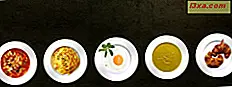Har du brug for at tage et screenshot på din Xbox One-konsol for at vise dine venner det nyeste spil, du har købt eller bruge det som baggrund for dit Xbox One dashboard? Uanset årsagen giver den nyeste version af softwaren til Xbox One dig mulighed for at tage skærmbilleder ved at trykke på et par knapper. Her er hvad du skal gøre for at tage et screenshot, når du bruger din Xbox One og hvor du kan finde dine skærmbilleder:
Sådan tager du skærmbilleder på Xbox One
Når du vil tage et screenshot, kan du gøre det ved at sige "Xbox, tage et screenshot", hvis Kinect er aktiv og lytter. Hvis du hellere vil bruge controlleren, skal du dobbeltklikke på Xbox- knappen på toppen af controlleren.

Når du dobbeltklikker på Xbox- knappen, er et sidebjælke indlæst med flere muligheder for at gemme et skærmbillede eller optage, hvad der er på skærmen. Tryk på Y for at gemme et skærmbillede. Hvis timing er kritisk, kan du også hurtigt trykke på knappen Xbox og derefter trykke på Y, uden at vente på, at sidebjælken skal indlæses.
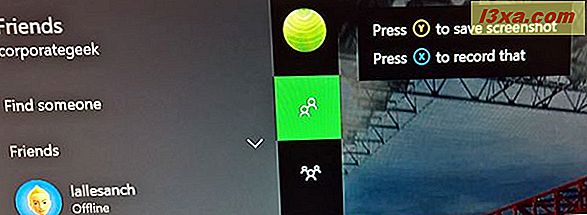
En meddelelse vises på midten af skærmen og siger "Skærmbillede gemt" . Hvis du vil se skærmbilledet straks, skal du sige "Xbox open that", hvis Kinect er aktiv og lytter. Alternativt kan du trykke og holde på Xbox- knappen.
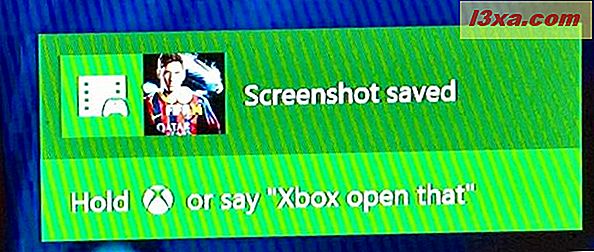
Nu hvor du ved, hvordan du tager et skærmbillede på din Xbox One, lad os se, hvor alle dine skærmbilleder og optagelser er fundet.
Hvor kan du finde dine skærmbilleder på Xbox One
Åbn Game DVR app på din Xbox One. Denne app viser en liste med alle dine optagelser og skærmbilleder.
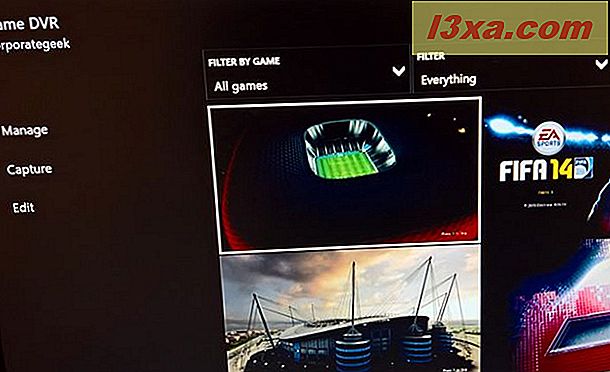
Du kan filtrere dem efter spil eller efter type medier. Tryk på den anden kolonne med Filter sæt til Alt . Du får se en liste over typer medier, du kan se. Vælg Skærmbilleder ved at trykke på denne indstilling.
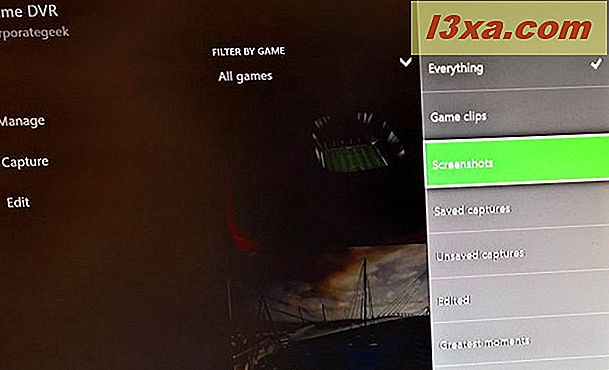
Du kan nu se alle dine skærmbilleder. Hvis du vil, kan du filtrere dem yderligere efter spil ved at trykke på den første kolonne. Du kan derefter se dine skærmbilleder ved at trykke på dem. Som kontekstmæssige indstillinger til dine skærmbilleder kan du slette dem, dele dem eller indstille dem som baggrunden for dit Xbox One dashboard.
At tage skærmbilleder på Xbox One er nemt
Som du kan se, er det nemt at tage skærmbilleder på Xbox One. Men vi ville have ønsket en hurtig og intuitiv måde at sende dem til vores Windows-pc'er eller til at flytte dem til et eksternt drev som harddisken, der er knyttet til vores konsol. Hvis du har spørgsmål eller problemer med at arbejde med skærmbilleder på Xbox One, skal du give en kommentar nedenfor.